excel单元格的数据如何批量提取出来?
发表时间:2015-10-27 14:54作者:yezheng人气:更新时间:2025-10-06 23:14:16
excel单元格中经常是数字和字符混在一起,那么我们该如何快速批量从excel中如何快速提取含有文字单元格中的数字呢、该用什么样的方法呢?下面小编就为大家介绍excel单元格的数据如何批量提取出来方法,大家一起来看看吧!
图为从混合单元格中提取出数据后的结果图。
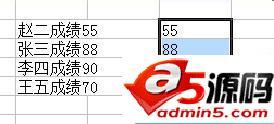
方法/步骤
1、例图,需要提取个人成绩到单一单元格时。首先复制文本到world文档中,并在world文档中进行操作。
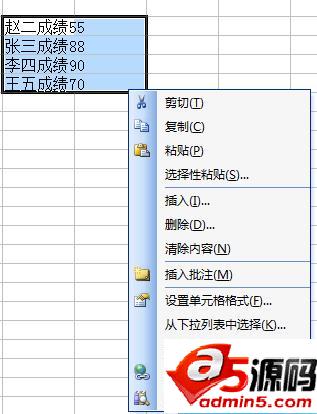

2、world文档中,选择内容,点击菜单栏中“编辑”选项,在“编辑”下拉菜单中选择“替换”选项。

3、在弹出的替换对话框中的“查找内容”输入 [!0-9],“替换为”内容不填。并点击“高级”按钮,在“使用通配符”选项前打钩。点击全部替换。


4、系统提示完成替换,点击确定。可看到此时文档中只剩下数字内容。选择复制,粘贴到excel表格中,完成。
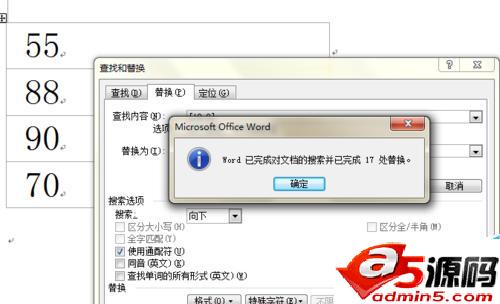
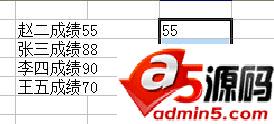
快速批量从excel中如何快速提取含有文字单元格中的数字的使用方法就介绍到这里了,操作方法并不复杂,能够很快的理解掌握,如有更多更好又快的方法,小编会及时为大家提供!希望能对您有用。也请大家继续关注脚本之家的后续教程和软件。
网友评论